ChemSketch là một phần mềm miễn phí có khả năng vẽ và mô phỏng cấu trúc hóa học của các phân tử hữu cơ, vô cơ. Công cụ này không chỉ dành cho sinh viên hóa học mà còn phù hợp cho các nhà nghiên cứu và chuyên gia trong lĩnh vực hóa học. Để sử dụng thành thạo công cụ này, mời các bạn tham khảo bài viết Hướng dẫn cách cài đặt, sử dụng phần mềm ChemSketch dưới đây.
Mục lục bài viết
1. Hướng dẫn cách cài đặt, sử dụng phần mềm ChemSketch:
– Hướng dẫn cài đặt ChemSketch:
Để có thể cài đặt phần mềm ACD/ChemSketch, bạn phải sử dụng PC và laptop chạy hệ điều hành Microsoft Windows và MacOS. Sau đó, bạn có thể thực hiện các bước dưới đây:
Bước 1: Truy cập trang chủ của nhà cung cấp phần mềm ACD/ChemSketch Freeware bằng đường dẫn sau:
http://www.acdlabs.com/resources/freewarw/chemsketch/download.php
Bước 2: Tại trang web, điền đầy đủ thông tin cần thiết để tải phần mềm ChemSketch. Bấm vào tùy chọn Download for Academic and Personal Use và tiến hành tải về phần mềm theo hướng dẫn trên trang web.
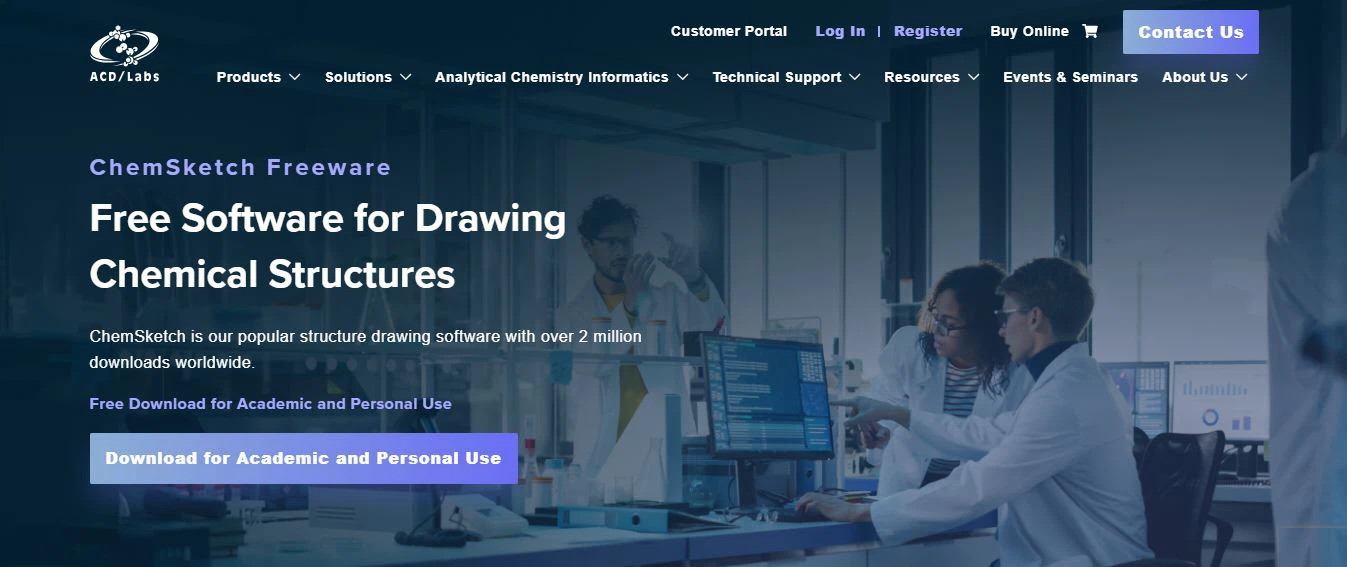
Bước 3: Sau khi tải về, điều hành cửa sổ File Explorer trên máy tính của bạn và tìm đến vị trí nơi bạn đã lưu trữ file cài đặt của ChemSketch.
Bước 4: Nhấp đúp chuột vào file cài đặt có định dạng *.exe để bắt đầu quá trình cài đặt phần mềm. Một cửa sổ Setup Wizard sẽ xuất hiện trên màn hình của bạn.
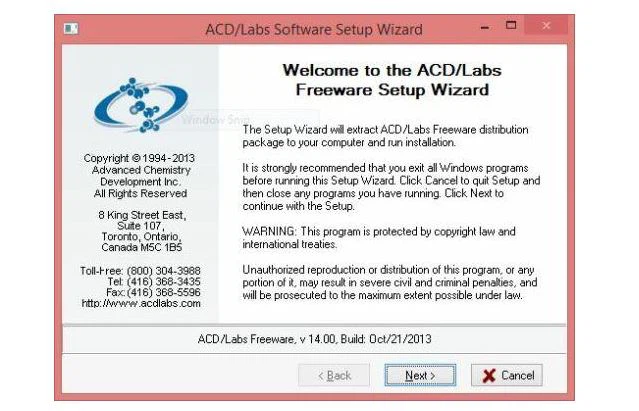
Bước 5: Tiếp theo, nhấp vào nút Next để tiếp tục qua các bước cài đặt tiếp theo theo cấu trúc mặc định. Bạn có thể nhấp I accept the item in the License Agreement để chấp nhận các điều khoản và điều kiện cài đặt.
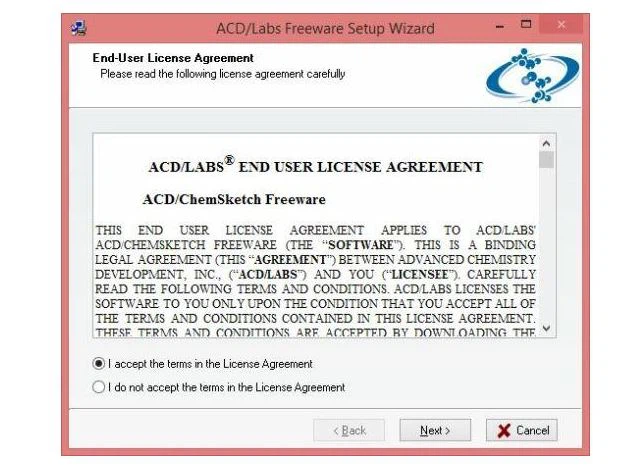
Bước 6: Tiếp theo, chọn các tùy chọn cài đặt, ví dụ như đường dẫn lưu trữ, tên thư mục, biểu tượng trên desktop. Bạn có thể tùy chỉnh để phù hợp với nhu cầu sử dụng của mình.
Bước 7: Nhấp Next. Bạn có thể bỏ chọn các tính năng không cần thiết.
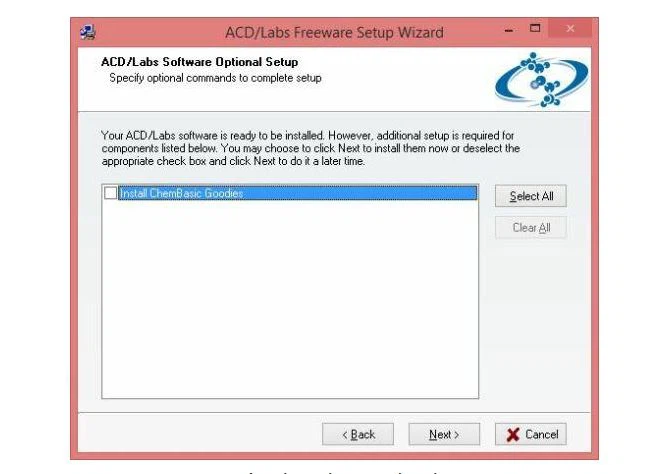
Bước 8: Sau khi hoàn tất việc tùy chỉnh, nhấp vào nút Install để bắt đầu quá trình cài đặt ChemSketch trên máy tính của bạn.
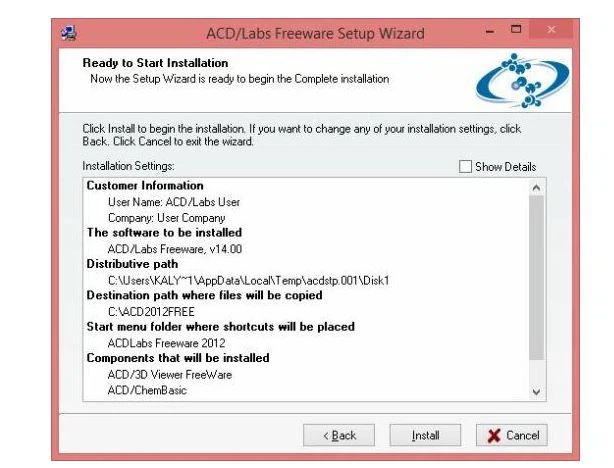
Bước 9: Khi quá trình cài đặt hoàn tất, một cửa sổ Finish sẽ xuất hiện. Nhấp vào nút Finish để hoàn tất quá trình cài đặt.
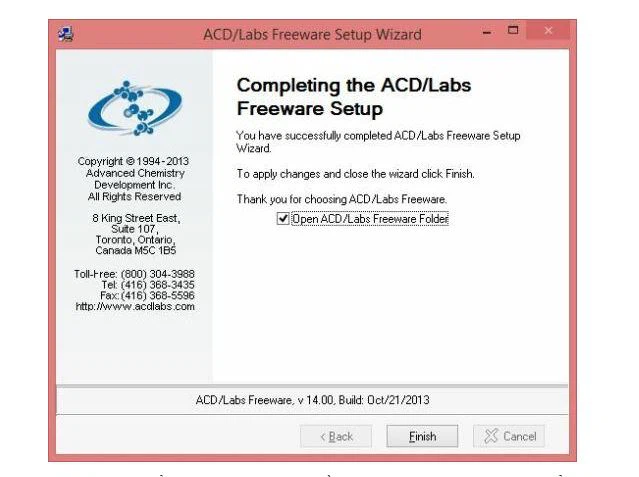
Bước 10: Bây giờ, bạn có thể chạy ứng dụng ChemSketch bằng cách tìm biểu tượng trên desktop hoặc trong danh sách các ứng dụng đã cài đặt trên máy tính của bạn.
Lưu ý: Đối với Windows 8 trở lên, bạn có thể sử dụng tổ hợp phím Windows + Q để tìm và mở ứng dụng ChemSketch nhanh chóng bằng cách gõ từ khóa ChemSketch vào ô Search.
– Hướng dẫn sử dụng ChemSketch:
Giao diện của phần mềm ChemSketch cung cấp một số tính năng và thanh công cụ cần thiết để vẽ và thiết kế cấu trúc hóa học một cách dễ dàng và linh hoạt.
Khi bạn mở ChemSketch, giao diện chính sẽ hiển thị hai khung làm việc chính:
Structure (Cấu trúc): Đây là nơi bạn có thể vẽ, thiết kế và xây dựng các công thức phân tử cũng như cấu trúc hóa học. Phần này cung cấp các công cụ để tạo các liên kết, xác định các nguyên tử và cấu trúc cho sẵn để bạn có thể bắt đầu.
Draw (Vẽ): Khung làm việc này cho phép bạn tự do vẽ các cấu trúc hóa học bằng cách sử dụng các công cụ đồ họa như hình vuông, tròn và các hình khác. Nếu nguyên tố cần thiết không xuất hiện trên thanh lệnh, bạn có thể nhấp vào biểu tượng bảng tuần hoàn để chọn.
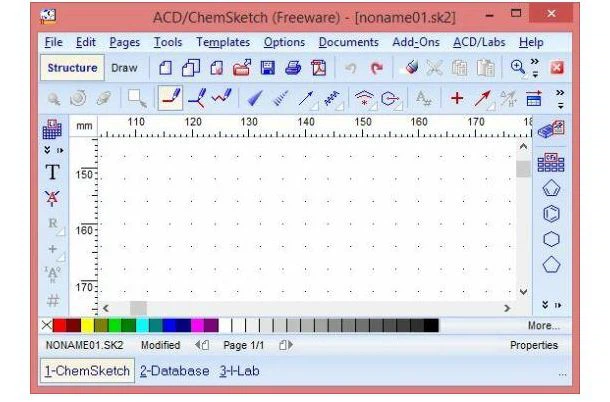
Các chế độ vẽ cơ bản trong ChemSketch bao gồm:
– Vẽ công thức chỉ cần kéo giữ chuột để tạo liên kết.
– Vẽ công thức hiện chỉ cần nhấn chuột sẽ xuất hiện các liên kết.
– Vẽ công thức dạng gấp khúc.
Các chức năng khác bao gồm lựa chọn/quay cấu trúc, lựa chọn các loại liên kết, và vẽ các vòng (như vòng benzen).
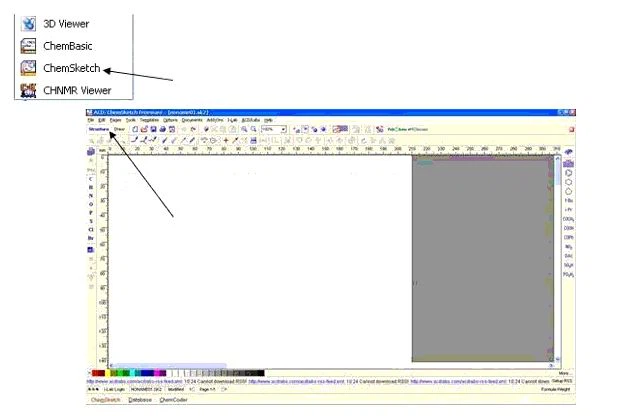
2. Tổng quan về phần mềm ChemSketch:
– Phần mềm ChemSketch là gì?
Đối với lĩnh vực hóa học, việc soạn thảo và vẽ các công thức, phản ứng hóa học thường rất phức tạp, đặc biệt là khi xử lý các hợp chất hóa hữu cơ như benzen, enzim, este và các cấu trúc phân tử khác.
Hiện nay, có nhiều phần mềm hóa học được sử dụng để vẽ cấu trúc phân tử, ví dụ như các phần mềm ChemDraw, ChemBioOffice, HyperChem và ChemSketch. Trong số các phần mềm này, ChemSketch nổi bật với một giao diện dễ sử dụng, có thể được tải xuống miễn phí và có độ phổ biến cao.
ChemSketch là một phần mềm miễn phí có khả năng vẽ và mô phỏng cấu trúc hóa học của các phân tử hữu cơ, vô cơ. Công cụ này không chỉ dành cho sinh viên hóa học mà còn phù hợp cho các nhà nghiên cứu và chuyên gia trong lĩnh vực hóa học. Với ChemSketch, người dùng có thể mô phỏng các phản ứng hóa học và hiểu rõ hơn về cách các phân tử tương tác và tạo thành các hợp chất khác nhau. ChemSketch cho phép xem các cấu trúc hóa học không chỉ ở dạng phẳng mà còn trong không gian 3 chiều, giúp người dùng hiểu rõ hơn về cấu trúc và sự tương tác giữa các phân tử.
Điểm đặc biệt của phần mềm là khả năng hỗ trợ chế độ xem 3D, cho phép người dùng quan sát tất cả các yếu tố từ hình dáng, màu sắc đến cả khoảng cách giữa các phân tử trong một mô hình hợp chất hóa học. Người dùng có thể dễ dàng kéo hoặc xoay mô hình 3D theo ý muốn, với nhiều chế độ xem khác nhau để hiển thị phân tử một cách rõ ràng và chi tiết. Khả năng phóng to, thu nhỏ hình ảnh mô hình cũng được cung cấp trên cửa sổ của phần mềm, tạo điều kiện thuận lợi cho việc quan sát hay thao tác trên các mô hình hóa học.
Ngoài ra, ChemSketch còn cung cấp một công cụ lập trình cho phép người dùng tạo ra các công thức hóa học phức tạp và đa dạng, thuận tiện cho việc nghiên cứu và giảng dạy. Người dùng có thể tạo công thức phân tử, công thức cấu tạo hay phương trình hóa học một cách linh hoạt và dễ dàng.
– Ưu điểm của ChemSketch:
Với các tính năng đa dạng, ChemSketch không chỉ là một phần mềm giúp vẽ cấu trúc hóa học mà còn vô cùng hữu ích trong việc hiểu sâu hơn về cấu trúc, tính chất và tương tác của các hợp chất hóa học:
Mô phỏng phản ứng hóa học: ChemSketch cho phép người dùng thực hiện mô phỏng các phản ứng hóa học, giúp hiểu rõ quá trình và sản phẩm của các phản ứng khác nhau, từ đó giúp dự đoán kết quả và hiệu quả của các quá trình hóa học.
Xem trực quan không gian 3D: Ngoài việc vẽ cấu trúc 2D, tính năng xem cấu trúc 3D trong ChemSketch cho phép người dùng nhìn nhận các phân tử và tương tác giữa chúng trong không gian 3 chiều, giúp hiểu rõ hơn về cấu trúc và tính chất của các hợp chất hóa học.
Hỗ trợ cho nghiên cứu và giảng dạy: ChemSketch là công cụ hữu ích cho cả nghiên cứu và giảng dạy trong lĩnh vực hóa học. Người dùng có thể sử dụng nó để tạo các đồ thị, biểu đồ, minh họa trong báo cáo nghiên cứu hoặc giảng dạy trên lớp học.
Hỗ trợ tính toán: ChemSketch cung cấp tính năng tính toán các thông số liên quan đến cấu trúc hóa học như độ dài liên kết, góc liên kết, năng lượng, hoạt tính hóa học, giúp trong việc dự đoán tính chất của các phân tử và phản ứng.
Tính năng lập trình: Công cụ lập trình trong ChemSketch cho phép người dùng tạo và chỉnh sửa các công thức hóa học một cách rất chi tiết, đáp ứng nhu cầu nghiên cứu và sáng tạo trong việc thiết kế các hợp chất mới.
Cho phép mở nhiều tab cùng lúc: Người dùng có thể thực hiện và quản lý đồng thời nhiều dự án, mỗi tab tương ứng với một công việc hay một mô hình hóa học khác nhau. Điều này giúp tăng hiệu suất làm việc năng suất hơn, khả năng quản lý dễ dàng hơn.
Dung lượng phần mềm nhỏ gọn, dễ cài đặt: ChemSketch được thiết kế với dung lượng nhỏ gọn, giúp tiết kiệm không gian lưu trữ trên máy tính. Việc cài đặt cũng đơn giản và dễ dàng hơn so với việc cài đặt các phần mềm khác trên hệ thống Windows.
– Nhược điểm của ChemSketch:
Khó để sử dụng: Đối với người mới bắt đầu hoặc người không có nền tảng vững về hóa học, việc làm quen với giao diện, các công cụ và tính năng của phần mềm có thể đòi hỏi rất nhiều thời gian và sự kiên nhẫn.
Thiếu sẵn các mô hình phân tử: Mặc dù ChemSketch cung cấp khả năng vẽ và tạo các mô hình phân tử, nhưng phần mềm này không có sẵn một thư viện lớn các phân tử có sẵn để sử dụng trực tiếp. Người dùng thường phải tự tạo từ đầu hoặc tìm kiếm các mô hình từ nguồn tài liệu khác.
Yêu cầu thời gian để tạo bản vẽ chính xác: Việc tạo ra các bản vẽ chính xác và chi tiết trong ChemSketch có thể mất nhiều thời gian. Việc điều chỉnh các thông số, sửa đổi cấu trúc, và làm việc với các chi tiết nhỏ có thể đòi hỏi người dùng phải tỉ mỉ và cẩn thận.
Những nhược điểm này có thể tạo ra một số thách thức cho người dùng, đặc biệt là người mới tiếp xúc với phần mềm hoặc đang tập làm quen với việc vẽ cấu trúc phân tử. Tuy nhiên, ChemSketch vẫn là một phần mềm đáng để sử dụng, hỗ trợ người dùng với nhiều tính năng đa dạng.
3. Ví dụ sử dụng ChemSketch:
Vẽ công thức phân tử CO2, công thức Lewis và lưu công thức
Bước 1: Mở ChemSketch và chọn cửa sổ Structure (Cấu trúc)
– Chọn Structure trong menu của ChemSketch.
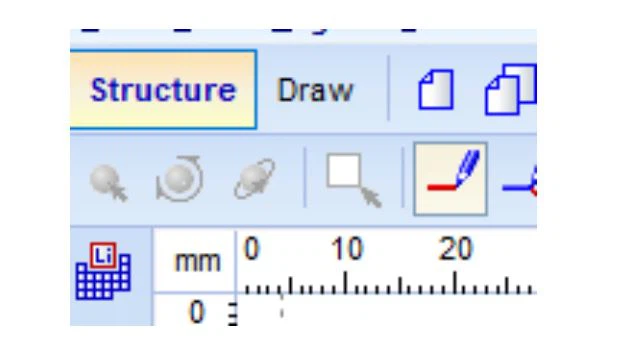
Bước 2: Vẽ công thức phân tử CO2
– Chọn nguyên tố Clor (Cl) ở thanh công cụ.
– Nhấp chuột trái vào màn hình làm việc để vẽ nguyên tử Cl..
– Chọn O ở khu vực 2. Nhấp và giữ chuột trái rồi kéo, nhả chuột, thực hiện 2 lần thấy xuất hiện.
– Nhấp chuột trái một lần liên kết đơn để tạo liên kết đôi.
– Sử dụng chức năng Clean Structure để làm sạch cấu trúc nếu cần thiết.
Bước 3: Vẽ công thức Lewis của CO2
– Chọn lệnh Templates và chọn Lewis Structures trong Template Organizer.
– Hiển thị cửa sổ Template Window và chọn Lewis Structure từ thẻ Structure.
– Chọn các cặp electron phù hợp rồi gắn vào công thức CO2.
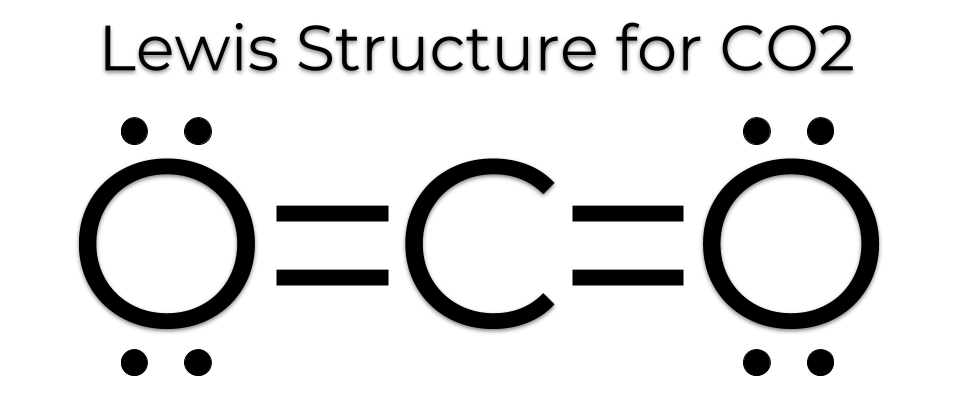
Bước 4: Lưu công thức
– Chọn File, bấm chọn Save hoặc Save as hoặc sử dụng tổ hợp phím Ctrl + S để lưu công thức.
– Trong hộp thoại lưu, đặt tên file và chọn định dạng file phù hợp (ví dụ: *.sk2 cho ChemSketch, *.gif, *.jpg, *.tif cho ảnh).
Bước 5: Chèn công thức vào Word hoặc PowerPoint
– Chọn phân tử đã vẽ hoặc công thức đã lưu.
– Chọn Edit và Copy hoặc sử dụng tổ hợp phím Ctrl + C để sao chép.
– Trong Word hoặc PowerPoint, chọn Paste hoặc sử dụng tổ hợp phím Ctrl + V để chèn công thức. Nếu chèn file ảnh, chọn Insert → Picture và chọn file ảnh đã lưu.
Bước 6: Chuyển cấu trúc hóa học từ 2D sang 3D (nếu cần thiết)
– Nhấp vào biểu tượng 3D Structure Optimization để chuyển cấu trúc hóa học từ 2D sang 3D.




